如何将Excel中的凭证导入用友演示教学
最新NC excel凭证导入操作说明

NC凭证导入操作说明12方法一:3步骤一:EXCEL凭证文件填充(以下为模拟凭证)4制单日期凭证类别凭证号制单人附单据数摘要NC科目编码原币借方原币贷方数量外币汇率结算方结算号发生日现金流量项目客商辅助核算工程名称或编号业务类别2007-12-30转帐238敖志兵1收07年无线网扩容及优化一期配线工程(第三分册)0736Y-PX3(DG070273S)11220202-8586.85DG440110000021GX0701602007-12-30转帐238敖志兵1收07年无线网扩容及优化一期配线工程(第三分册)0736Y-PX3(DG070273S)6001010101-8586.85DG440110000021GX0701*******5注意:1.会计科目、辅助核算全部都要输入编码62.第一行后面可以自己增加辅助核算项目73.制单日期必须为日期格式,凭证号可以为空84.一张EXCEL表格只能导入一张凭证95.不能有筛选、不能冻结窗口106.输助核算名称不能太长,否则会出现“FreevalueBean::findByPrimaryKey(FreevaluePK) 11Exception!”错误,无法导入凭证。
127.摘要长度不能超过60个字符,否则无法导入。
1314凭证格式可参看附件:可导的凭证模板可导凭证模板.xls15步骤二:凭证导入16双击,默认出现下图:(这个需要配置!)171819 按以上提示配置完后,点击引入,若EXCEL 文件填写无误,即可生成XML 格式的凭证文件了。
2021 步骤三:修改生成的XML 文件22 如果是转账凭证以外的涉及到现金流量的凭证,则需要做如下修改(建议用XMLSPY 软件修改,23将要导入的excel 凭证文件路径;文件路径不要太长,不能超过50个字符,否则导入凭证时会出输入单位编码,东莞分公司为“440504”请在E 盘根目录下,建立interface 文件夹,这选择[文本文件],则生成xml 凭证文件并存放在24点击这里安装该软件):25找到现金或银行科目所在的分录代码段,在</entry>之前插入下面这段代码:26<otheruserdata>27<cashflowcase>28<!--本币,不能为空,最大长度为20,类型为:Double -->29<money>0.00000000</money>30<!--辅币,最大长度为20,类型为:Double -->31<moneyass>0.00000000</moneyass>32<!--原币,不能为空,最大长度为20,类型为:Double -->33<moneymain>0.00000000</moneymain><!--现金流量项目主键,不能为空,最大长度为20,类型为:String -->3435<pk_cashflow>11110101</pk_cashflow>36</cashflowcase></otheruserdata>3738将上面代码中的本币、原币中的金额修改成正确金额,辅币金额不需要修改,现金流量项目主39键修改成正确的现金流量项目代码。
用友数据接口-excel数据导入用友t6-u8步骤

用友数据接口-excel数据导入用友t6-u8步骤第一篇:用友数据接口-excel数据导入用友t6-u8步骤适用对象: 已经有其他ERP系统,与用友做产品接口(接口版),现有EXCEL,导入进用友系统,节省人力输入(导入版),其他需要与用友作数据交换的特殊客户等...注:接口版需要对方系统提供视图,程序自动标识是否已经导入,不会重复导入,修改时需要对方系统触发标识位重新执行接口修改数据菜单:权限: 服务器设置:数据对应设置-模板:数据对应设置-字段:数据转换:数据保存校验:第二篇:用友NC产品国标数据接口输出操作方法用友NC产品国标数据接口输出操作方法1.NC产品概述用友NC V5.7版本,是在NC四化经营理念下,总结现有4000多家高端客户的应用模式和管理要求,推出的应用更全面、产品更完整、使用更稳定、性能更高效的高端集团企业解决方案。
用友NC V5.7版本包括:统一应用平台UAP,应用集成平台、集团财务管理、集团报表与合并、集团资金管理、全面预算管理、供应链管理、人力资源管理、资产维修维护管理、企业治理、流程制造管理、电子采购、NC协同OA。
2.通过认证相关产品特性本次通过GB/T 24589.1企业标准认证的产品以NC总账、应收管理、应付管理、固定资产、薪资福利产品模块为主,覆盖集团企业财务管理主要业务。
这些产品与NC供应链、资产管理、人力资源管理等产品集成应用,一同构成集团企业管理的整体解决方案,帮助集团企业不断提升管理水平。
NC总账是NC财务核算系统的核心,与应收、应付系统、固定资产系统、现金管理系统、供应链系统等各业务系统的高度一体化集成,保障财务信息与业务信息的高度同步与一致性,为企业决策层提供实时的财务管理信息。
NC总账除了满足企业日常基本财务核算工作中常用的凭证管理、往来核销管理、汇兑损益处理、自定义转账、期末处理、常用账簿查询等业务要求外,也提供现金流量分析及查询、账簿间财务折算、各财务组织间的内部交易对账与内部交易协同等特殊业务功能。
用友U8教程:用友U8如何导入凭证

用友U8教程:用友U8如何导入凭证有些企业在设置帐套时可能会根据核算方式不同设置两套帐套,一套按收付实现制核算,另一套按权责发生制核算。
这样的话凭证就需要在两套帐套中分别录入两次,工作量极大,这时候就可以巧用系统服务里面的“总账工具”,直接把凭证从一个帐套导入到另一个账套中去了。
1、第一点也是最重要的一点,我们要确定进行导入导出凭证的两套帐套的基本信息一致,如会计科目、部门、辅助核算、操作员等,这些信息一定要有共同之处,才能正确的完成导入。
2、登陆需要导出凭证的帐套,在业务工作的财务模块进入总账→凭证→填制凭证界面,在界面的左上角有打印和输出按钮,我们点击输出会弹出一个对话框(在凭证未审核记账的状态下)。
如果凭证已经审核记账,那么在填制凭证的界面我们是找不到已经记账的凭证的,这时候可以进入总账→凭证→凭证打印,弹出的窗口会比之前描述的情况中多出打印和预览两个按钮。
3、选择需要输出凭证的月份以及凭证的范围,如果需要输出全部月份的话,那么默认为空即可。
在窗口下部的已记账凭证和未记账凭证中勾选已记账凭证,并勾选窗口最下方“输出为总账工具引入可用格式”。
点击输出按钮。
4、在电脑上创建一个文件夹,输出文件保存在我们新建的文件夹中。
注:文件的保存类型一定要选择“文本文件csv”的格式。
5、在U8的安装目录下面,系统服务→系统工具,打开。
登录到需要录入凭证的帐套。
数据源—文件数据选择我们上一步保存的文件,完成后点击凭证引入即可。
使用总账工具导入凭证方便快捷,减少工作量,但是要注意这个方法只适用于导入导出凭证的两个帐套会计科目、部门、凭证类别、往来客户、辅助核算等一致的情况下才可以进行。
另外导入时如果会计期间已经超过我们需要导出导入的月份的话,使用这个方法需谨慎,因为可能会导致明细账不平。
用友u8系统外部数据源是excel形式批量导入用友系统生成用友财务凭证的实现
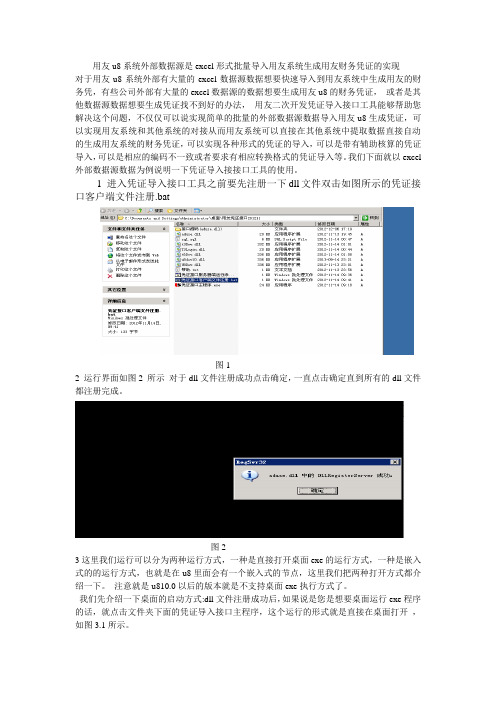
用友u8系统外部数据源是excel形式批量导入用友系统生成用友财务凭证的实现对于用友u8系统外部有大量的excel数据源数据想要快速导入到用友系统中生成用友的财务凭,有些公司外部有大量的excel数据源的数据想要生成用友u8的财务凭证,或者是其他数据源数据想要生成凭证找不到好的办法,用友二次开发凭证导入接口工具能够帮助您解决这个问题,不仅仅可以说实现简单的批量的外部数据源数据导入用友u8生成凭证,可以实现用友系统和其他系统的对接从而用友系统可以直接在其他系统中提取数据直接自动的生成用友系统的财务凭证,可以实现各种形式的凭证的导入,可以是带有辅助核算的凭证导入,可以是相应的编码不一致或者要求有相应转换格式的凭证导入等。
我们下面就以excel 外部数据源数据为例说明一下凭证导入接接口工具的使用。
1 进入凭证导入接口工具之前要先注册一下dll文件双击如图所示的凭证接口客户端文件注册.bat图12 运行界面如图2 所示对于dll文件注册成功点击确定,一直点击确定直到所有的dll文件都注册完成。
图23这里我们运行可以分为两种运行方式,一种是直接打开桌面exe的运行方式,一种是嵌入式的的运行方式,也就是在u8里面会有一个嵌入式的节点,这里我们把两种打开方式都介绍一下。
注意就是u810.0以后的版本就是不支持桌面exe执行方式了。
我们先介绍一下桌面的启动方式:dll文件注册成功后,如果说是您是想要桌面运行exe程序的话,就点击文件夹下面的凭证导入接口主程序,这个运行的形式就是直接在桌面打开,如图3.1所示。
图33.1 图3.1就是桌面运行主程序运行调用凭证接口工具的界面,选择相应的帐套和操作日期就可以直接进入凭证导入接口界面了。
·图3.13.2 我们下面介绍一下就是嵌入式凭证接口工具的运行方式: 还是接着第二部dll文件都注册成功后就是到凭证导入接口工具文件夹中运行凭证接口服务器端运行添加节点的bat如图3.2所示。
用友U8如何导入凭证
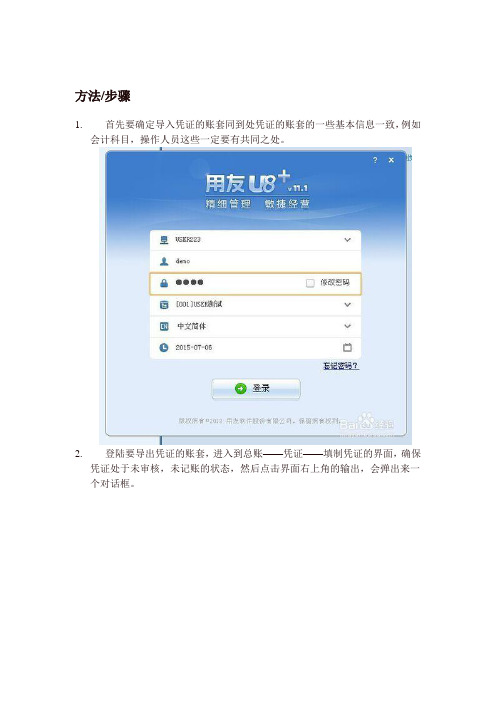
方法/步骤
1.首先要确定导入凭证的账套同到处凭证的账套的一些基本信息一致,例如
会计科目,操作人员这些一定要有共同之处。
2.登陆要导出凭证的账套,进入到总账——凭证——填制凭证的界面,确保
凭证处于未审核,未记账的状态,然后点击界面右上角的输出,会弹出来一个对话框。
3.如果凭证已经审核并记账,在填制凭证下面就找不到记账状态的凭证,那
么在总账——凭证——凭证打印。
4.选择凭证的月份,已经凭证的范围,如果全部为月份的话,就为默认的为
空即可。
然后在选择凭证的记账状态,记账就在“已记账状态”打勾,反之也是一样。
最后点击界面右下角“输出为总账工具引入可用格式”。
点击输出。
5.在电脑硬盘创建一个文件夹,然后“保存在”选择文件夹,并给文件命名,
最后保存类型一定要选择“文本文件CSV”的格式。
点击保存即可。
6.在U8的安装目录下面系统服务——系统工具,双击点开。
登录到要导入
数据的账套。
右上角“数据源”的地方选择上步骤导出来的文件,最后点击左上角的凭证导入即可。
数据导入与导出Excel中的外部数据连接技巧

数据导入与导出Excel中的外部数据连接技巧在处理大量数据时,Excel是一个非常强大的工具。
在Excel中,我们可以通过导入和导出外部数据来快速获取和整理数据。
本文将介绍一些数据导入与导出的技巧,帮助读者更好地利用Excel中的外部数据连接。
一、导入外部数据1. 打开Excel并新建一个工作表。
2. 点击“数据”选项卡,在“获取外部数据”组中选择“从其他来源”。
3. 在下拉菜单中选择合适的数据源,如“从文本文件”、“从Web”、“从SQL Server”等。
4. 根据数据源类型,按照相应的步骤进行配置和连接。
5. 选择要导入的数据,可以是整个文件,也可以是特定的表或查询结果。
6. 点击“导入”按钮,确认导入选项后,Excel将开始导入数据。
7. 根据需要可以对导入的数据进行一些处理和格式化。
二、导出外部数据1. 打开一个包含需要导出的数据的Excel工作簿。
2. 选择需要导出的数据区域。
3. 点击“文件”选项卡,在下拉菜单中选择“另存为”。
4. 在弹出的保存对话框中选择导出的目标文件类型,如CSV、文本文件、Access数据库等。
5. 根据文件类型的不同,进行相应的设置和配置,如选择字段分隔符、文本编码等。
6. 确认导出选项后,选择保存的路径和文件名。
7. 点击“保存”按钮,Excel将开始导出数据到所选的文件类型。
三、外部数据连接技巧1. 更新连接:在Excel中导入的外部数据连接是可以更新的。
在“数据”选项卡的“连接”组中,可以选择“刷新”按钮来更新连接的数据。
还可以设置刷新的时间间隔,实现自动刷新。
2. 数据筛选:导入外部数据后,可以使用Excel的数据筛选功能对数据进行筛选和排序,从而得到我们需要的结果。
3. 条件格式:利用条件格式能够根据自定义的规则对数据进行着色,帮助我们更好地理解和分析大量数据。
4. 公式计算:在Excel的导入数据中,可以使用各种公式和函数对数据进行计算和分析,从而得出更有意义的结果。
Excel数据导入和导出

Excel提供了导入和导出数据的功能,可以帮助用户快速地整理和分析数据。
以下是导入和导出数据的步骤:
导入数据:
1. 打开Excel,点击“数据”选项卡。
2. 在“数据”选项卡中,点击“从文件”下拉菜单,选择“从其他来源”。
3. 在弹出的对话框中,选择“从Microsoft Access数据库或SQL Server”选项,然后点击“下一步”。
4. 在“选择连接类型”对话框中,选择“现有文件”,然后点击“下一步”。
5. 在“选择要导入的工作表”对话框中,选择要导入的数据工作表,然后点击“下一步”。
6. 在“其他源数据”对话框中,选择要导入的数据来源,并设置相关的参数,然后点击“下一步”。
7. 在“预览数据”对话框中,可以看到导入后的数据,然后点击“完成”。
导出数据:
1. 打开Excel,点击“数据”选项卡。
2. 在“数据”选项卡中,点击“从文件”下拉菜单,选择“到文件”。
3. 在弹出的对话框中,选择要导出的数据工作表,然后点击“导出”。
4. 在弹出的对话框中,设置导出的文件路径和文件名,然后点击“保存”。
以上是Excel导入和导出数据的步骤,希望能对您有所帮助。
Excel中的数据导入和导出技巧
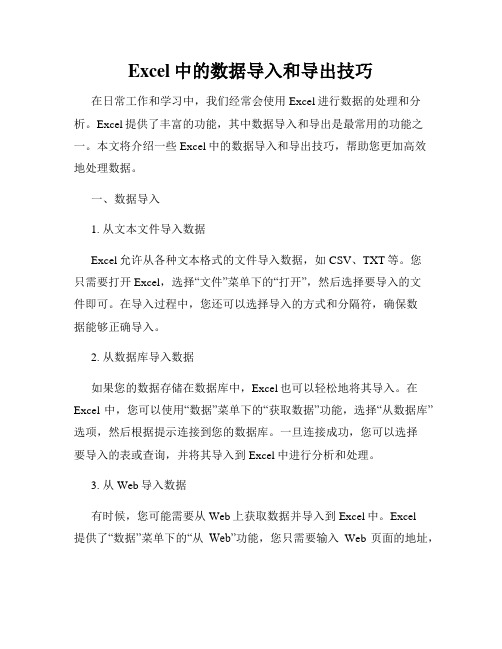
Excel中的数据导入和导出技巧在日常工作和学习中,我们经常会使用Excel进行数据的处理和分析。
Excel提供了丰富的功能,其中数据导入和导出是最常用的功能之一。
本文将介绍一些Excel中的数据导入和导出技巧,帮助您更加高效地处理数据。
一、数据导入1. 从文本文件导入数据Excel允许从各种文本格式的文件导入数据,如CSV、TXT等。
您只需要打开Excel,选择“文件”菜单下的“打开”,然后选择要导入的文件即可。
在导入过程中,您还可以选择导入的方式和分隔符,确保数据能够正确导入。
2. 从数据库导入数据如果您的数据存储在数据库中,Excel也可以轻松地将其导入。
在Excel中,您可以使用“数据”菜单下的“获取数据”功能,选择“从数据库”选项,然后根据提示连接到您的数据库。
一旦连接成功,您可以选择要导入的表或查询,并将其导入到Excel中进行分析和处理。
3. 从Web导入数据有时候,您可能需要从Web上获取数据并导入到Excel中。
Excel提供了“数据”菜单下的“从Web”功能,您只需要输入Web页面的地址,Excel就可以帮您从该页面上获取数据并导入到工作表中。
这对于需要定期更新和分析Web数据的用户来说非常方便。
二、数据导出1. 导出为文本文件如果您需要将Excel中的数据导出为文本文件,Excel提供了多种导出格式的选项。
您只需选择需要导出的数据,然后点击“文件”菜单中的“导出”选项,选择“创建文本文件”或“更改文件类型”,即可将数据保存为TXT、CSV等常见的文本文件格式。
2. 导出为PDF文件有时候,您可能需要将Excel中的数据导出为PDF文件,以便与他人共享或打印。
Excel提供了将工作表或整个工作簿导出为PDF的功能。
您只需选择需要导出的内容,然后点击“文件”菜单中的“另存为”选项,选择PDF作为文件类型,即可将数据保存为PDF格式。
3. 导出为图片文件如果您需要将Excel中的数据导出为图片文件,Excel也提供了相应的功能。
Excel数据导入与导出的步骤与技巧

Excel数据导入与导出的步骤与技巧Excel是一款非常流行的电子表格软件,广泛应用于数据处理和分析等工作中。
在日常工作中,我们经常需要将数据从其他来源导入到Excel中进行处理,或者将Excel中的数据导出到其他软件或应用程序中使用。
本文将为您介绍Excel数据导入与导出的步骤与技巧,帮助您轻松应对数据处理任务。
一、数据导入的步骤与技巧1.打开Excel软件,点击“文件”选项卡,在下拉菜单中选择“打开”命令。
2.在打开的对话框中,浏览并选择您要导入的数据文件,如CSV、TXT、数据库文件等,然后点击“打开”按钮。
3.在打开的数据导入向导中,可以按照向导的提示进行数据格式的选择和预览。
根据导入的数据类型,您可以选择适当的分隔符,如逗号、制表符等,以正确地将数据导入到Excel中。
4.在数据导入向导的最后一步,您可以选择将数据导入到现有的工作表中或新建一个工作表。
根据实际需求进行选择,并点击“完成”按钮完成数据导入。
5.导入后的数据可能需要进行一些调整和处理,以适应您的分析和计算需求。
您可以使用Excel提供的各种函数和工具对数据进行排序、筛选、删除重复值等操作,以获得所需的分析结果。
二、数据导出的步骤与技巧1.在Excel中打开您要导出的工作表,并选择您要导出的数据范围。
2.点击“文件”选项卡,在下拉菜单中选择“另存为”命令。
3.在另存为对话框中,选择您要导出的文件格式,如CSV、TXT、Excel格式等。
根据导出的需求,选择合适的格式,并指定保存的路径和文件名称。
4.点击“保存”按钮,Excel将会将选择的数据范围导出为您指定的文件格式。
如果需要进一步设置导出选项,可以点击“工具”或“选项”按钮,根据实际需求进行设置。
5.导出后的数据文件可以方便地在其他软件或应用程序中使用。
根据不同的文件格式,您可以进行进一步的数据处理和分析,以满足特定的需求。
三、数据导入与导出的技巧与注意事项1.在数据导入之前,确保您了解导入数据的格式和结构,并根据实际需求选择正确的导入方式和选项。
Excel中数据导入和导出的方法与技巧
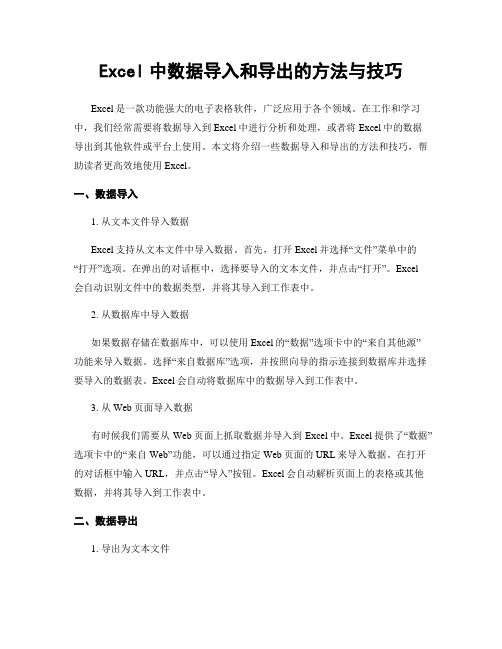
Excel中数据导入和导出的方法与技巧Excel是一款功能强大的电子表格软件,广泛应用于各个领域。
在工作和学习中,我们经常需要将数据导入到Excel中进行分析和处理,或者将Excel中的数据导出到其他软件或平台上使用。
本文将介绍一些数据导入和导出的方法和技巧,帮助读者更高效地使用Excel。
一、数据导入1. 从文本文件导入数据Excel支持从文本文件中导入数据。
首先,打开Excel并选择“文件”菜单中的“打开”选项。
在弹出的对话框中,选择要导入的文本文件,并点击“打开”。
Excel会自动识别文件中的数据类型,并将其导入到工作表中。
2. 从数据库中导入数据如果数据存储在数据库中,可以使用Excel的“数据”选项卡中的“来自其他源”功能来导入数据。
选择“来自数据库”选项,并按照向导的指示连接到数据库并选择要导入的数据表。
Excel会自动将数据库中的数据导入到工作表中。
3. 从Web页面导入数据有时候我们需要从Web页面上抓取数据并导入到Excel中。
Excel提供了“数据”选项卡中的“来自Web”功能,可以通过指定Web页面的URL来导入数据。
在打开的对话框中输入URL,并点击“导入”按钮。
Excel会自动解析页面上的表格或其他数据,并将其导入到工作表中。
二、数据导出1. 导出为文本文件如果需要将Excel中的数据导出为文本文件,可以选择“文件”菜单中的“另存为”选项。
在弹出的对话框中选择保存的文件格式为“纯文本”,并指定保存的路径和文件名。
点击“保存”后,Excel会将数据导出为文本文件。
2. 导出为PDF文件有时候我们需要将Excel中的数据以PDF格式分享给他人。
选择“文件”菜单中的“另存为”选项,并选择保存的文件格式为“PDF”。
点击“保存”后,Excel会将数据导出为PDF文件,可以方便地在各种设备上查看和打印。
3. 导出为图像文件如果需要将Excel中的数据导出为图片,可以先选中要导出的数据范围,然后按下键盘上的“Ctrl”和“C”键,将数据复制到剪贴板中。
针对公司、企业中大量电子凭证数据导入用友软件中以及其他形式的单据转换为凭证导入用友实现凭证导入
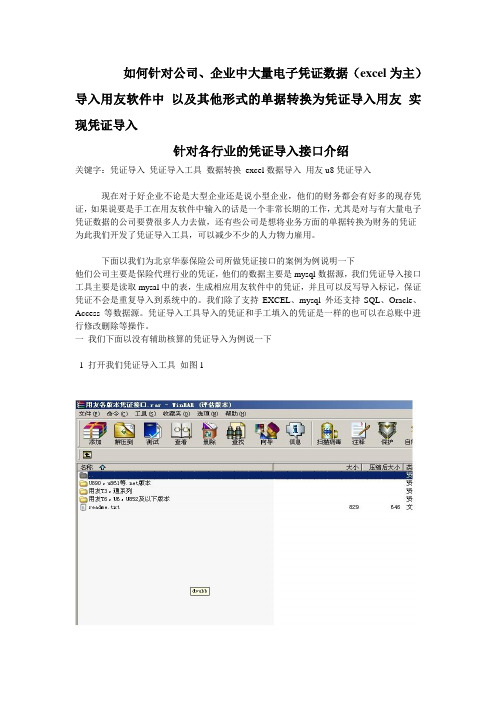
如何针对公司、企业中大量电子凭证数据(excel为主)导入用友软件中以及其他形式的单据转换为凭证导入用友实现凭证导入针对各行业的凭证导入接口介绍关键字:凭证导入凭证导入工具数据转换excel数据导入用友u8凭证导入现在对于好企业不论是大型企业还是说小型企业,他们的财务都会有好多的现存凭证,如果说要是手工在用友软件中输入的话是一个非常长期的工作,尤其是对与有大量电子凭证数据的公司要费很多人力去做,还有些公司是想将业务方面的单据转换为财务的凭证为此我们开发了凭证导入工具,可以减少不少的人力物力雇用。
下面以我们为北京华泰保险公司所做凭证接口的案例为例说明一下他们公司主要是保险代理行业的凭证,他们的数据主要是mysql数据源,我们凭证导入接口工具主要是读取mysal中的表,生成相应用友软件中的凭证,并且可以反写导入标记,保证凭证不会是重复导入到系统中的。
我们除了支持EXCEL、mysql 外还支持SQL、Oracle、Access等数据源。
凭证导入工具导入的凭证和手工填入的凭证是一样的也可以在总账中进行修改删除等操作。
一我们下面以没有辅助核算的凭证导入为例说一下1 打开我们凭证导入工具如图1图12 点击u8 安装的接口文件点击数据接口执行文件界面如图2图23 登陆界面连接数据库如图3图34 进入后进行数据源的相关设置如图4图45 设置数据源对应的数据表如图5图56 点击制单自动将mysql 中数据装换为凭证如图6图67 用友程序完成的校验与手工填制的相关提示是一样的如图7图78 制单完成后我点击保存或者是成批保存凭证如图8图89 凭证导入工具导入的凭证在u8系统里可以进行修改如图9图9二 1 我们可以对比如说在其他软件中的信息编码与在用友软件中的不一致需要用程序进行装换的,我们可以自己定义装换标识我们以部门转换为例说明一下如图10图102定义好转换名称后进入转换设置里在里面可以看多多了一个转换标识如图11图113 外部数据源的转换为相应的用友的编码如图12图12转换后自定义的转换标识就自动转换为用友相应的编码。
凭证导入接口工具实现用友系统和其他系统对接批量导入凭证数据生成凭证的步骤

凭证导入接口工具实现用友系统和其他系统对接批量导入凭证数据生成凭证的步骤关键字:凭证导入接口工具系统对接批量数据导入生成凭证其他系统快速制单一些公司有自己的软件系统其中包含有大量的数据想要导入用友系统中生成用友的财务凭证,他们一直采用的都人工手工输入到用友系统中,而且相对来说他们以后的数据也是一样要采用这种方法就是一些部门人员手工输入一遍数据导入已有软件系统中,还要在手工输入一遍数据到用友系统中,这样重复的工作既是浪费时间也是浪费人力和财力,他们想实现自己已有的软件系统和用友软件系统做关联、对接,从而实现已有软件中的数据自动批量在用友系统中生成财务凭证,以后同样就可以只是在已有软件中输入数据就可以自动在用友中生成财务凭证,这样导入的凭证是批量的而且没有人工错误因素。
用友二次开发凭证导入接口就实现了他们的需求,用友二次开发凭证导入接口工具就可以实现专有第三方软件和用友系统做接口程序对接,用友系统和第三软件关联,从而实现用友系统可以直接在专有第三方软件中提取数据生成用友的财务凭证。
这样就可以避免一个工作重复做,同时也更加保证了凭证的准确性和可靠性。
我们以内设置好的数据库sql的数据源数据为例讲一下一般的会计人员主要用到工具的操作步骤有那些。
首先是您登陆之前有一个dll执行文件,要先执行一下您dll注册文件都注册成功后在执行登陆程序进入到凭证导入接口工具的主界面1打开凭证导入接口工具文件夹中的凭证接口客户端文件注册如图1所示图12 执行执行相应的dell注册组件程序如图1所示图23 统一注册完dll文件成功后,如果您不用嵌入式的凭证导入接口就直接执行凭证导入接口文件中的桌面执行程序如图3所示图34 点击凭证接口主程序(桌面执行程序)就会跳出如图所示登陆界面图45 第一次进入接口工具的时候会有一些相应的提示提示信息就是初始化的一些提示信息如图5 .1 ,5.2所示,5.2中是提示对于我们是内设置的sql数据的文件在里面我们要初始化或者登陆到其他相应的数据源的密码是aduse图 5.1图5.26 然后点击确定后进入到用友凭证导入接口工具的主界面如图6所示。
[用友资料][Excel数据直接引入U8凭证的方案和样表]大凭证引入方案(实用)文档
![[用友资料][Excel数据直接引入U8凭证的方案和样表]大凭证引入方案(实用)文档](https://img.taocdn.com/s3/m/9cdc97d84b73f242326c5f97.png)
[用友资料][Excel数据直接引入U8凭证的方案和样表]大凭证引入方案(文档可以直接使用,也可根据实际需要修改使用,可编辑欢迎下载)关于U8引入外部凭证的专题业务解决方案在U8实施过程中,经常碰到这样的情况:客户通常自行开发有工资、固定资产等软件,一般不会购买U8相关的工资、固定资产模块,另外,出于客户计算机应用程度及管理水平等因素一般也不会购买成本管理模块。
如果不购买配套产品,如工资分配,需要将其工资和计提的福利费等核算到各车间、处室中去,这样在总账中录入凭证的工作量较大,且容易出错。
如何解决上述问题呢?可以在总账中自定义转账来解决,但录入数据时不是很直观且不能利用自编软件的数据文件直接生成。
有一种更好的办法,就是利用总账工具引入外部系统输出的凭证文件。
其总体思路是:在EXCEL表格中事先定义好科目等相关信息,然后利用VBA编程输出到硬盘上某文件夹下形成TXT凭证文件,最后利用总账工具将该TXT文件引入到总账中即完成凭证的填制工作。
其具体操作步骤是(以某公司工资分配为例):1、建立凭证引入区(以下简称凭证区)。
在EXCEL文件中新建一工作表,更名为工资分配,然后在第5行中依次录入制单日期、凭证类别、凭证号、附单据数、摘要、科目编码、金额借方、金额贷方……部门编码、项目编码等(详见图1,注意表格列次)。
详细栏目设置请参见U8“总账系统帮助”下的“凭证引入文本文件格式说明”。
(图1)2、建立原始数据区(以下简称数据区)。
将自编软件的工资分配表复制到表格中,表头项目必须控制在CE列(红竖线分隔线)开始,第5行前的区域内;表体项目需控制从第6行开始,CE列开始的区域内(详见图2)。
(图2)3、将数据区与凭证区中数据建立关系。
①设置科目及金额。
如图2中第6行科室计提的工资合计为392972.50元,应计入“管理费用-工资”中,故在图1中根据总账中的科目定义设置第6行的科目编码为55 7,金额借方设公式等于“CH6”即可。
凭证导入工具在用友t6系统 中使用的全过程 (带辅助核算、数据转换)
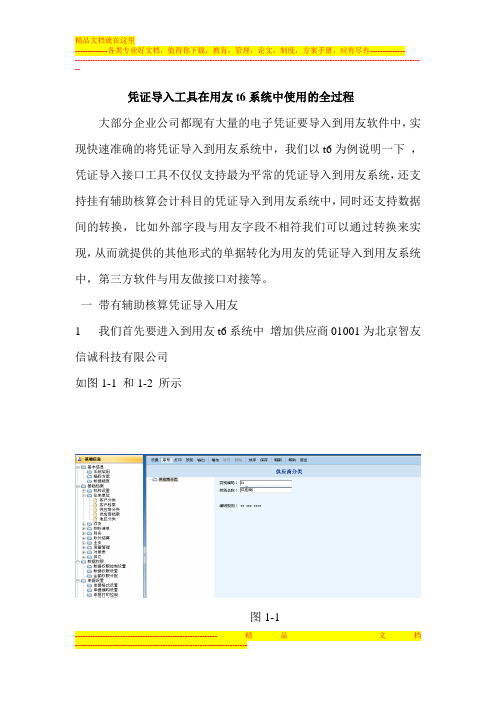
凭证导入工具在用友t6系统中使用的全过程大部分企业公司都现有大量的电子凭证要导入到用友软件中,实现快速准确的将凭证导入到用友系统中,我们以t6为例说明一下,凭证导入接口工具不仅仅支持最为平常的凭证导入到用友系统,还支持挂有辅助核算会计科目的凭证导入到用友系统中,同时还支持数据间的转换,比如外部字段与用友字段不相符我们可以通过转换来实现,从而就提供的其他形式的单据转化为用友的凭证导入到用友系统中,第三方软件与用友做接口对接等。
一带有辅助核算凭证导入用友1 我们首先要进入到用友t6系统中增加供应商01001为北京智友信诚科技有限公司如图1-1 和1-2 所示图1-12 在会计科目里把应付账款挂上供应商往来辅助核算如图2所示。
图23 我们可以看到应付账款是2121 ,供应商北京智友信诚科技有限公司是01001,在外部数据源中进行相应的设置,如图3所示。
图34 我们打开凭t6 证导入文件夹如图4所示。
图45 是服务器的话就是执行sqlup 如图5所示。
图56 我们打开图1中的凭证接口执行程序凭证接口.exe 如图3 进入到用友t6凭证接口登陆界面。
图67点击确定进入凭证接口工具的主界面如图7所示。
图78 点击数据源进入外部数据源的设置,我们不仅支持excel数据源,还支持SQL、Access、Oracle、MYSQL等外部数据源。
如图8所示。
图89设置完外部数据源在进入到凭证接口主界面,点击数据对应对外部字段和用友字段进行设置。
数据对应分为对表头的设置和表体的设置。
9.1 如图9.1 是对表头的设置,表头设置基本上是不用修改的。
图9.19.2 点击关闭,进修对表体的设置如图9.2 对用友字段和外部字段进行设置。
字段描述自定义。
图9.29.3 添加一个字段客户编码字段如图9.3所示如图9.310 返回凭证导入主界面,刷新数据看到有供应商编码01001.如图10所示。
图1011 点击数据全选如图11所示,在选择会有y的标识。
- 1、下载文档前请自行甄别文档内容的完整性,平台不提供额外的编辑、内容补充、找答案等附加服务。
- 2、"仅部分预览"的文档,不可在线预览部分如存在完整性等问题,可反馈申请退款(可完整预览的文档不适用该条件!)。
- 3、如文档侵犯您的权益,请联系客服反馈,我们会尽快为您处理(人工客服工作时间:9:00-18:30)。
如何将E x c e l中的凭证导入用友
如何将Excel中的凭证导入用友(V8普及版)
1、首先,在用友软件中输入二到三笔凭证,选择输出,将输入的这几笔凭证保
存为Excel格式。
2、打开输出的Excel文件,可见第一行为项目栏,此行不能改动。
从第二行开
始为输出的凭证数据,也是我们要输入的凭证数据。
3、必须输入的数据有以下几项:
●A列(凭证输出):这一列输入的是凭证的编制日期,单元格格式为文
本格式,标准的数据格式是0000-00-00,也可以是0000-0-00。
●B列:这一列输入的是凭证类型,一般都是“记”。
●C列(帐套号):这一列输入的是凭证编号,单元格格式为文本格式,
标准的数据格式是0001(有时间可以尝试其他格式,应该不唯一)。
●E列:这一列输入的是凭证摘要,单元格格式为文本格式。
输入的数据
终不能有下列符号(包括但不限于):,。
‘’“” # & % / \ * ()等特殊符号。
该列的数据要求较严,最好不要出现符号,如果凭证中的英文较多,请尽量用空格键代替,在导入前请认真检查。
●F列(F1日期F2类别):这一列输入的是用友中该笔分录的科目代
码,单元格格式为文本格式,可使用VLOOKUP函数完成该列数据的输
入,VLOOKUP函数的标准格式为=VLOOKUP(需要查找内容的单元
格,查找范围的路径,查找的范围,返回的数据,0)详细情况见附
录。
●G列(F3凭证号F4附单据数)、H列(F5摘要F6科目编码):这两
列输入的是该笔分录的借贷,G列为借方,H列为贷方,单元格格式为
保留两位小数的数字。
该列要求一行内不能同时出现借贷同时为0.00的情况,借贷方不能同时有数字。
●L列(F12制单人):该列输入的是制单人的姓名。
●AW列(F49帐套号):这一列输入的是帐套号,单元格格式为文本格
式。
●AX列(F50核算单位):这一列输入的是核算单位。
●AY列(F51会计年度):这一列输入的是凭证归属的会计年度。
●AZ列(F52会计期间):这一列输入的是凭证归属的会计期间,一般为
月份数。
●BG列(F59行号):这一列输入的是该行所处于的该笔凭证的第几行
数。
●BJ列(F62科目名称):这一列输入的是该笔凭证的所属科目,格式要
求与F列相同,注意单元格首不能有空格,科目名称必须与用友中的一
致(因为用友对特殊字符和科目名称长度有要求,所以有部分科目可能
会不一致)。
4、输入完数据,认真检查完成后,先保存。
5、备份完成的Excel,打开,在文件下拉菜单中选择另存为,保存为CSV格
式。
找到保存的CSV格式文件,重命名,将文件的扩展名改为“ .txt ”。
6、进入用友界面——选择工具界面——选择总账工具——凭证导入,在导入文
件路径时选择重命名后的txt文件,选择导入的帐套,不要选择下面的自动编号选项(这样可以看到导入后的凭证中是否有缺少的情况),双击凭证导入,顺利通过检测后点“确定”输入。
7、请认真检查导入的凭证中是否有遗漏。
8、如果凭证导入不成功,可打开导入的txt文件查看原因(系统会自动生
成)。
附:VLOOKUP函数的使用方法
VLOOKUP函数,在表格或数值数组(数据表)的首列查找指定的数值(查找值),并由此返回表格或数组当前行中指定列(列序号)处的数值。
VLOOKUP(查找值,数据表,列序号,[匹配条件])
例如在SHEET2表中有全部100个学生的资料,B列为学号、C列为姓名、D列为班级,现在在SHEET1表的A列有学号,我们需要使用该函数,将SHEET2表中对应学号的姓名引用到SHEET1表的B列。
我们只需在SHEET1的B2输入以下公式=VLOOKUP(A2,SHEET2!$B:$D,2,FALSE)或者
=VLOOKUP(A2,SHEET2!$B$2:$D$101,2,0),就得到了A2单元格学号对应的学生姓名。
同理,在SHEET1表的C2输入公式
=VLOOKUP(A2,SHEET2!$B:$D,3,FALSE),即可得到对应的班级.
VLOOKUP (A2,SHEET2!$B:$D,2,FALSE)四个参数解释
1、“A2”是查找值,就是要查找A2单元格的某个学号。
2、“SHEET2!$B:$D”是数据表,就是要在其中查找学号的表格,这个区域的首列必须是学号。
3、“2”表示我们最后的结果是要“SHEET2!$B:$D”中的第“2”列数据,从B 列开始算第2列。
4、“FALSE”(可以用0代替FALSE)是匹配条件,表示要精确查找,如果是TRUE表示模糊查找。
如果我们需要在输入A列学号以后,B列与C列自动填充对应的姓名与班级,那么只需要在B列,C列预先输入公式就可以了。
为了避免在A列学号输入之前,B列与C列出现"#N/A"这样错误值,可以增加一个IF函数判断A列是否为空,非空则进行VLOOKUP查找.这样B2与C2的公式分别调整为
B2=IF(A2="","",VLOOKUP(A2,SHEET2!$B:$D,2,0))
C2=IF(A2="","",VLOOKUP(A2,SHEET2!$B:$D,3,0))。
